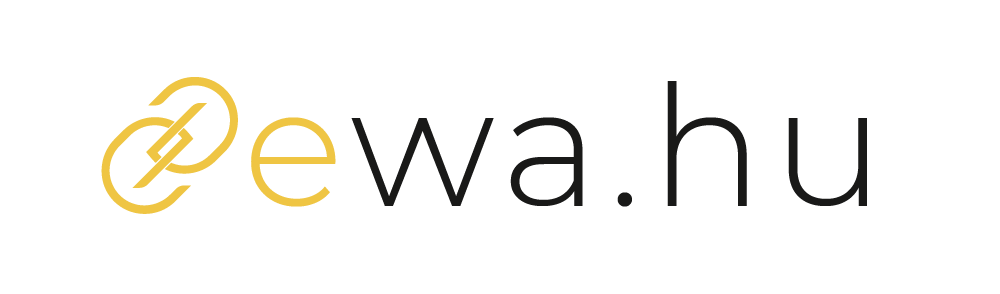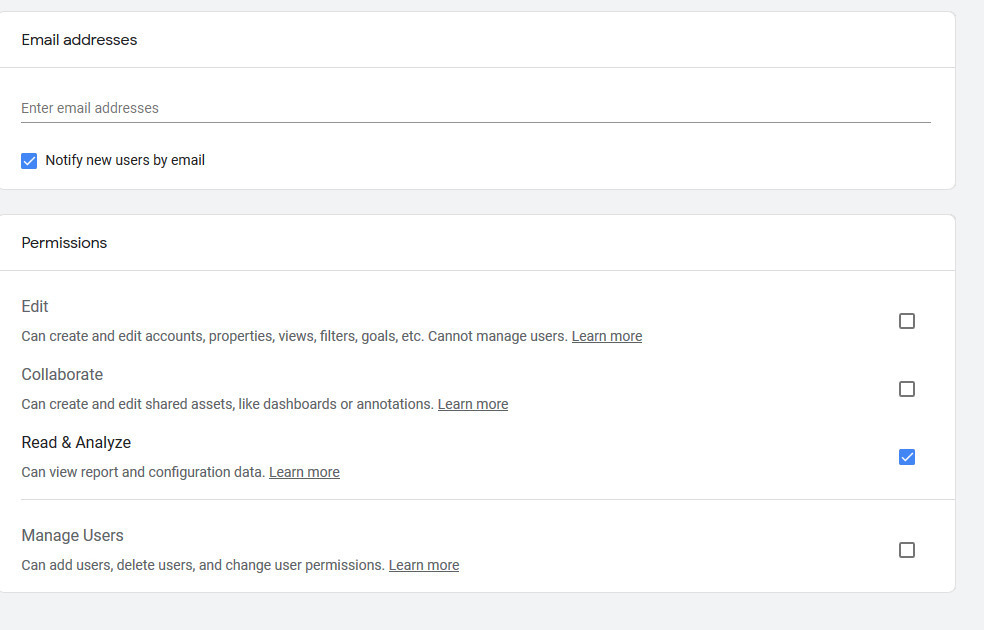Milyen cookie-k vannak a weboldaladon? + GDPR Cookie Compliance Plugin
Te használsz a saját weboldaladon cookie-kat vagyis sütiket? Tudod, hogy pontosan hányat és mire is jók?
Nagyon egyszerűen megnézheted, hogy milyen sütiket használ a weboldalad, vagy éppen valaki másé! Menj fel a kérdéses weboldalra és Chrome-ban és jobb klikkel válaszd ki a fejlesztői eszközöket (Vizsgálat) vagy nyomd le a Ctrl+Shift+I gombokat. Az Application menüben találod a Cookies
avagy sütiket tartalmazó részt. Ha rámész, ott már rögtön láthatod is, hogy használsz-e sütiket, vagy nem.

Ez most itt nem sok, de egy összetett weboldalon igazán sokféle süti is előfordulhat!
Annyi biztos, hogy a felhasználóidnak ennél egyszerűbben kell, hogy a tudtára add milyen sütiket is használsz a weboldalon. WordPressben erre az egyik legjobb megoldás szerintem a GDPR Cookie Compliance Plguin.
GDPR Cookie Compliance Plguin
A GDPR Cookie Compliance Pluginnak nagyon egyszerű a használta, mégis mindent meg lehet vele oldani, amit a GDPR elvár tőlünk.

Külön kezelheted és engedélyeztetheted az összes típusú sütidet, de ettől függetlenül mégis diszkrét bővítmény, és a felhasználó könnyen megszabadulhat tőle az elfogadom gomb megnyomásával ha akar. A design is egyszerűen testre szabható, így nem fog elütni a weboldal stílusától!

A beállítása magától értetődő! Menj végig az egyes menüpontokon, pontosíts a szövegen, ahol kell fordítsd le és szabd testre a beállításokat.
Ha elakadtál, megakadtál. Ha szép vagy jól működő weboldalt szeretnél egyedi és hozzád illő dizájnnal, keress bizalommal!